La mayoría de las veces, las personas que usan su computadora lo harán varias veces, por lo que crear una cuenta para ellos es un uso razonable del tiempo. La creación de una cuenta para un usuario le da su propio directorio de usuario y contraseña, y le permite configurar si puede ejecutar comandos administrativos o no.
Si muchas personas acceden a su computadora, puede optar por crear una cuenta compartida con una contraseña conocida o sin contraseña. La otra alternativa en Linux Mint es permitir sesiones de invitados. Una sesión de invitado puede acceder a la computadora, pero tiene permisos aún más restringidos que una cuenta compartida.
Primero, una sesión de invitado no puede leer el directorio de inicio de ningún otro usuario. De forma predeterminada, las cuentas de usuario normales pueden leer archivos en el directorio de inicio de cualquier otro usuario, pero no pueden modificarlos ni agregar nuevos archivos que no sean de su propio directorio de inicio. Una sesión de invitado ni siquiera puede leer los directorios de inicio de otros usuarios, por lo que su privacidad está garantizada. En segundo lugar, las sesiones de invitados no pueden almacenar datos de forma permanente en su disco duro, lo que significa que no tiene que preocuparse por descargar grandes cantidades de datos y llenar su almacenamiento.
Las sesiones de invitado están diseñadas para escenarios en los que un usuario necesita acceder a Internet a través de una computadora o necesita editar un documento en un medio extraíble. Funcionan bien para este tipo de uso y mantienen la privacidad de sus datos personales en la computadora.
Para habilitar la capacidad de usar una sesión de invitado, presione la tecla Super, luego escriba «Ventana de inicio de sesión» y presione Entrar.
Sugerencia: La tecla «Super» es el nombre que usan muchas distribuciones de Linux para referirse a la tecla de Windows o la tecla «Comando» de Apple, evitando al mismo tiempo cualquier riesgo de problemas de marca registrada.
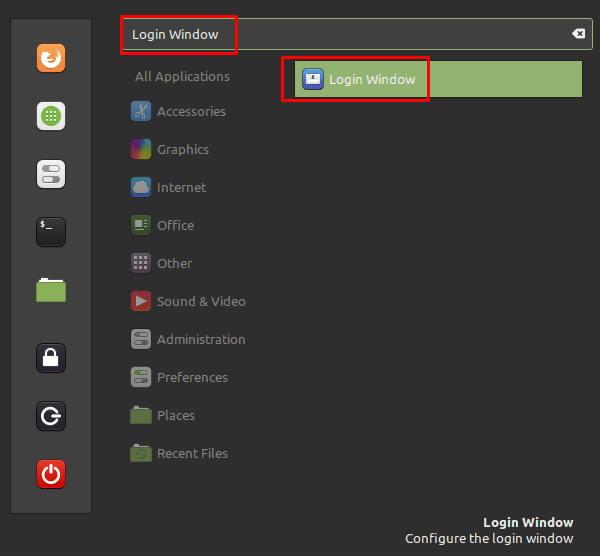 Presione la tecla Super, luego escriba «Ventana de inicio de sesión» y presione Entrar.
Presione la tecla Super, luego escriba «Ventana de inicio de sesión» y presione Entrar.
Una vez en la configuración de la ventana de inicio de sesión, cambie a la pestaña «Usuarios» y haga clic en el control deslizante «Permitir sesiones de invitados» a la posición «Habilitado». Para que la configuración surta efecto, deberá reiniciar su computadora. Una vez que haya hecho esto, podrá seleccionar «Sesión de invitado» en la pantalla de selección de cuenta.
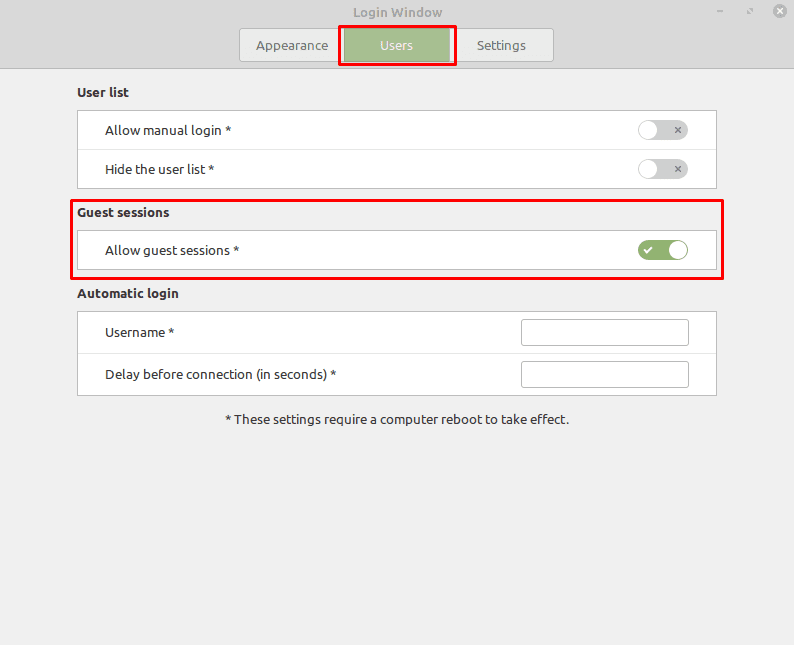 Cambie a la pestaña «Usuarios», luego active «Permitir sesiones de invitados» y reinicie su computadora.
Cambie a la pestaña «Usuarios», luego active «Permitir sesiones de invitados» y reinicie su computadora.